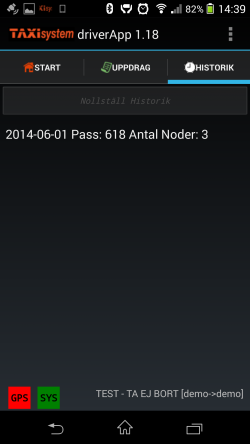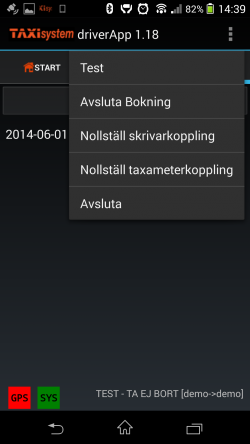Skillnad mellan versioner av "DriverApp/manual"
Charlie (Felsökning | bidrag) |
PL (Felsökning | bidrag) (→Statusraden) |
||
| (58 mellanliggande versioner av 2 användare visas inte) | |||
| Rad 2: | Rad 2: | ||
== Installation == | == Installation == | ||
| − | [[fil:driverappinstall.png]] | + | <br /> |
| + | [[fil:driverappinstall.png|250px]] | ||
| + | [[fil:driverappscandevices.png|250px]] | ||
| + | <br /><br /> | ||
| + | Hämta driverApp från google play butik | ||
<br /> | <br /> | ||
== Starta körpass och logga in == | == Starta körpass och logga in == | ||
<br /> | <br /> | ||
| + | [[fil:driverappstart.png|250px]] | ||
| + | <br /><br /> | ||
| + | Detta är den första bild du ser efter att du laddat ned Appen och öppnat den. | ||
== Avluta körpass och logga ut == | == Avluta körpass och logga ut == | ||
| + | |||
<br /> | <br /> | ||
== Statusraden == | == Statusraden == | ||
| + | <br /> | ||
| + | [[fil:driverappstatusbar.png|250px]] | ||
| + | <br /><br /> | ||
| + | '''GPS:''' Ska lysa grönt om du har GPS kontakt<br /> | ||
| + | '''SYS:''' Ska lysa grönt om du har kontakt med TAXIsystem <br /> | ||
<br /> | <br /> | ||
== Flikarna == | == Flikarna == | ||
| − | + | ||
| − | '''Bil:''' <br /> | + | === Start === |
| − | '''Förare:''' <br /> | + | <br /> |
| − | '''Lösenord:''' <br /> | + | [[fil:driverappstartloggedin.png|250px]] |
| − | '''System:''' <br /> | + | <br /><br /> |
| − | '''Ingen Skrivare:''' <br /> | + | '''Bil:''' Här skriver du i Bilnr. <br /> |
| − | '''Login:''' <br /> | + | '''Förare:''' Här fyller du i Förarnr. <br /> |
| + | '''Lösenord:''' Här fyller ni i ert lösenord (förvalt lösen är 9999) <br /> | ||
| + | '''System:''' Här fyller ni i system koden ni fått. <br /> | ||
| + | '''Ingen Skrivare:''' Här kan ni välja ingen skrivare alt Bluetooth skrivare.<br /> | ||
| + | Finns skrivare i bilen väljer ni Bluetooth skrivare,om inte välj ingen skrivare <br /> | ||
| + | '''Login:''' När uppgifter ovan är korrekt ifyllda klicka på Login <br /> | ||
<br /> | <br /> | ||
=== Uppdrag === | === Uppdrag === | ||
| − | '''Nästa Nod:''' <br /> | + | <br /> |
| − | '''Navigera:''' <br /> | + | [[fil:driverappbooking1.png|250px]] |
| − | '''Skriv Ut:''' <br /> | + | [[fil:driverappbooking2.png|250px]] |
| − | '''Pil Upp:''' <br /> | + | [[fil:driverappbooking3.png|250px]] |
| − | '''Pil Ned:''' <br /> | + | <br /><br /> |
| − | '''Informationsruta:''' <br /> | + | '''Nästa Nod:''' Tryck nästa nod för att få information om nästa nod <br /> |
| + | '''Navigera:''' Tryck Navigera för att starta en GPS som hjälper er att navigera till adressen i noden <br /> | ||
| + | '''Skriv Ut:''' Välj skriv ut om ni behöver skriva ut något <br /> | ||
| + | (här kan ni behöva söka upp skrivare,följ instruktioner som följer efter att ni valt skriv ut<br /> | ||
| + | '''Pil Upp:''' Här kan ni bläddra mellan noderna <br /> | ||
| + | '''Pil Ned:''' Här kan ni bläddra mellan noderna <br /> | ||
| + | Går även bra att svepa fingret över skärmen för att bläddra även textförstoring kan göras genom att dra två fingra ifrån varandra<br /> | ||
| + | '''Informationsruta:''' GPS lyser grönt om ni har GPS kontakt, SYS lyser grönt om ni har kontakt med TAXIsystem <br /> | ||
<br /> | <br /> | ||
=== Historik === | === Historik === | ||
| + | <br /> | ||
| + | [[fil:driverapphistory.png|none|250px]] | ||
| + | <br /> | ||
'''Nollställ Historik:''' <br /> | '''Nollställ Historik:''' <br /> | ||
'''Historikrader:''' <br /> | '''Historikrader:''' <br /> | ||
| Rad 39: | Rad 67: | ||
== Inställningar == | == Inställningar == | ||
| − | '''Test:''' <br /> | + | <br /> |
| − | '''Avsluta Bokning:''' <br /> | + | [[fil:driverappsettings.png|none|250px]] |
| − | '''Nollställ skrivarkoppling:''' <br /> | + | <br /> |
| − | '''Nollställ taxameterkoppling:''' <br /> | + | '''Test:'''Används i samråd med TAXIsystem <br /> |
| − | '''Avsluta:''' <br /> | + | '''Avsluta Bokning:'''Används vid samråd med TAXIsystem <br /> |
| + | '''Nollställ skrivarkoppling:'''Nollställ skrivarkoppling om du vill ansluta till en ny skrivare <br /> | ||
| + | '''Nollställ taxameterkoppling:'''Under test... <br /> | ||
| + | '''Avsluta:'''Klicka på avsluta för att stänga av Appen <br /> | ||
| + | <br /> | ||
Nuvarande version från 3 september 2014 kl. 16.05
Innehåll
Installation
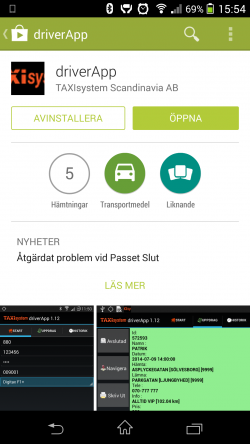
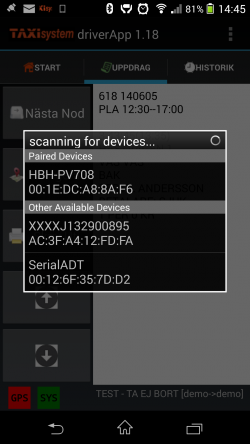
Hämta driverApp från google play butik
Starta körpass och logga in
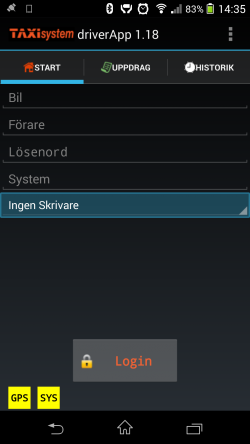
Detta är den första bild du ser efter att du laddat ned Appen och öppnat den.
Avluta körpass och logga ut
Statusraden
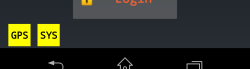
GPS: Ska lysa grönt om du har GPS kontakt
SYS: Ska lysa grönt om du har kontakt med TAXIsystem
Flikarna
Start
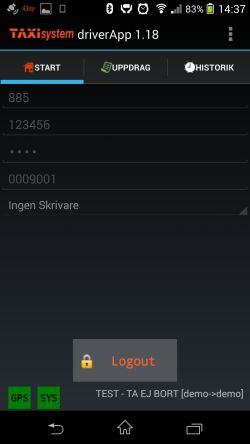
Bil: Här skriver du i Bilnr.
Förare: Här fyller du i Förarnr.
Lösenord: Här fyller ni i ert lösenord (förvalt lösen är 9999)
System: Här fyller ni i system koden ni fått.
Ingen Skrivare: Här kan ni välja ingen skrivare alt Bluetooth skrivare.
Finns skrivare i bilen väljer ni Bluetooth skrivare,om inte välj ingen skrivare
Login: När uppgifter ovan är korrekt ifyllda klicka på Login
Uppdrag
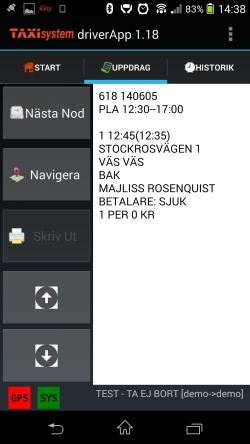
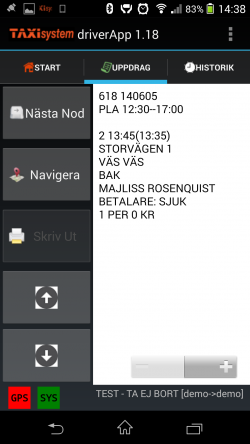
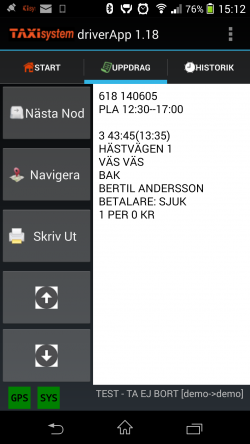
Nästa Nod: Tryck nästa nod för att få information om nästa nod
Navigera: Tryck Navigera för att starta en GPS som hjälper er att navigera till adressen i noden
Skriv Ut: Välj skriv ut om ni behöver skriva ut något
(här kan ni behöva söka upp skrivare,följ instruktioner som följer efter att ni valt skriv ut
Pil Upp: Här kan ni bläddra mellan noderna
Pil Ned: Här kan ni bläddra mellan noderna
Går även bra att svepa fingret över skärmen för att bläddra även textförstoring kan göras genom att dra två fingra ifrån varandra
Informationsruta: GPS lyser grönt om ni har GPS kontakt, SYS lyser grönt om ni har kontakt med TAXIsystem
Historik
Nollställ Historik:
Historikrader:
Inställningar
Test:Används i samråd med TAXIsystem
Avsluta Bokning:Används vid samråd med TAXIsystem
Nollställ skrivarkoppling:Nollställ skrivarkoppling om du vill ansluta till en ny skrivare
Nollställ taxameterkoppling:Under test...
Avsluta:Klicka på avsluta för att stänga av Appen